| 文書番号:7881 |
| Q.中継器モード/子機モードの手動設定方法
|
|
| |
|
中継器モード/子機モードの手動設定方法
子機・中継器モードともに、設定方法は一緒です。
以下の手動による設定方法をお試しください。
子機モードに設定すると、Wi-Fi発信機能がオフになります。
そのためSSIDは表示されなくなります。
1 本製品のモードをご確認ください。
本製品が、使用したいモードのスイッチになっているかをご確認ください。
なっていない場合は、使用したいモードのスイッチに切り替えてから
電源コードを抜き差しし、ルーターを再起動してください。
2 ルーターとパソコンを1対1にします。
※以下図のように、ルーターのLANポート(4つあります)とパソコンを、LANケーブルを使用して繋ぎ、有線接続にします。
3 パソコン側のIPアドレスを 192.168.2.100 に固定します。
IPアドレスの固定方法は、2つあります。
・ご参考1 「コントロールパネル」からIPアドレスを固定する。
・ご参考2 「ファイル名を指定して実行」からIPアドレスを固定する。
どちらかの操作方法を選択してください。
ボタンをクリックしていただくと、手順が表示されます。
※Windowsパソコンでの操作手順です。
1)「コントロールパネル」を開きます。
▼ご参考 コントロールパネルの開き方
Windows11
Windows10
Windows8
2)「ネットワークの状態とタスクの表示」を選択します。
※見当たらない場合は、【 表示方式】を「 カテゴリ」に選択してください。
3)「アダプターの設定の変更」を選択します。
4)イーサーネットを右クリックし、「プロパティ」を選択します。
5)プロパティ画面が出たら「インターネットプロトコル バージョン4(TCP/IPv4)」を押し、青く反転させて「プロパティ」をクリックします。
6)「次のIPアドレスを使う」、「次のDNSサーバーのアドレスを使う」にチェックをつけます。
7)「IPアドレス」「サブネットマスク」に、以下の数字を入力し「OK」をクリックします。
| IPv4 アドレス |
192.168.2.100を入力します |
| IPv4 サブネット マスク |
255.255.255.0を入力します |
以上でIPアドレスの固定は完了です。
1)「Windowsロゴ」キー+「R」キーを押して、「ファイル名を指定して実行」を開きます。
2)名前に「ncpa.cpl」を入力し、「OK」ボタンを押します。
3)「ネットワーク接続画面」が開きます。
「イーサネットアイコン」を右クリックし、「プロパティ」をクリックします。
4)プロパティ画面が出たら「インターネットプロトコル バージョン4(TCP/IPv4)」を押し、青く反転させて「プロパティ」をクリックします。
5)「次のIPアドレスを使う」「次のDNSサーバーのアドレスを使う」に、チェックをつけます。
6)「IPアドレス」「サブネットマスク」に、以下の数字を入力し「OK」をクリックします。
| IPv4 アドレス |
192.168.2.100を入力します |
| IPv4 サブネット マスク |
255.255.255.0を入力します |
以上でIPアドレスの固定は完了です。
4 パソコンから、192.168.2.1で管理画面にアクセスします。
1.ブラウザーソフトを開きます。(例:「Microsoft Edge、Chrome、safari」等)
2.URL欄に「192.168.2.1」を入力し、エンターキーを押します。
3.「ログイン画面」(またはサインイン画面)が表示されましたら、
「ユーザー名」と「パスワード」を入力し「OK」をクリックします。
※ログイン画面が表示されない場合は手順 3)の設定に誤りがないか再度ご確認下さい。
設定に誤りがない場合は、本製品の電源を一度抜いてから、さし直して頂き
POWERランプが点灯になってから再度お試し下さい。
※ユーザー名は「admin」、パスワードは「製品本体(スライドパネル裏側)」および
「かんたんセットアップシート」に記載されています。
| 製品本体(スライドパネル裏側) |
かんたんセットアップシート |
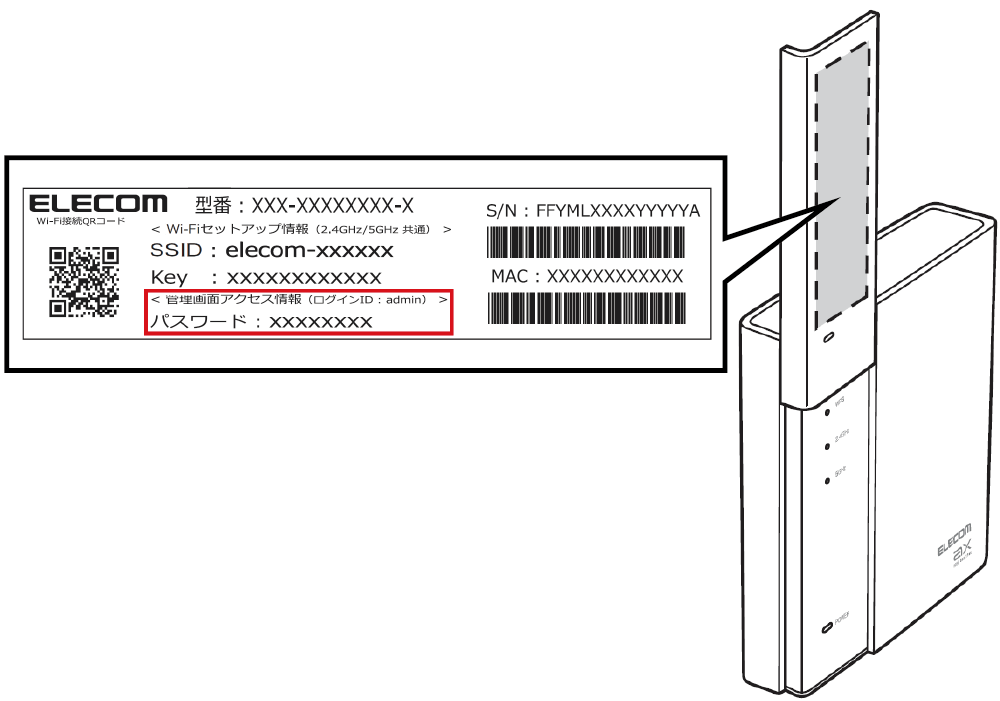 |
 |
※ユーザー名、パスワードをお客様で変更している場合は、変更したものをご入力ください。
4.管理画面が開きます。
5 管理画面から対象のWi-Fi機器と接続します。
1.「Wi-Fi」を選択します。
2.「基本設定」を選択します。
3.「検索」ボタンをクリックします。
4.周辺に接続可能なWi-Fi(SSID)の一覧が表示されます。
接続されたいWi-Fi(SSID)の「選択」欄にチェックを入れ、「適用」を選択します。
5.「暗号化キー」に上記4で選択したSSIDの暗号化キーを入力し、「適用」を選択します。
右側のアイコンを選択すると、入力した暗号化キーが見えるようになります。
6.更新画面が表示されます。
ルーター再起動中に本製品とのネットワークが切断されます。
かつ、パソコン側のIPアドレスは、先の手順で、192.168.2.100 に固定されたままですので、
元の内容に戻してください。
IPアドレスを元に戻す方法は、2つあります。
・ご参考3 「コントロールパネル」からIPアドレスを元に戻す。
・ご参考4 「ファイル名を指定して実行」からIPアドレスを元に戻す。
どちらかの操作方法を選択してください。
ボタンをクリックしていただくと、手順が表示されます。
※Windowsパソコンでの操作手順です。
1)「コントロールパネル」を開きます。
▼ご参考 コントロールパネルの開き方
Windows11
Windows10
Windows8
2)「ネットワークの状態とタスクの表示」を選択します。
※見当たらない場合は、【表示方式】を「カテゴリ」に選択してください。
3)「アダプターの設定の変更」を選択します。
4)イーサーネットを右クリックし、「プロパティ」を選択します。
5)プロパティ画面が出たら「インターネットプロトコル バージョン4(TCP/IPv4)」を押し、青く反転させて「プロパティ」をクリックします。
6)「IPアドレスを自動的に取得する」「DNSサーバーのアドレスを自動的に取得する」に、チェックをつけます。
その後、「OK」をクリックします。
※固定されていた場合は、その値に戻してください。
以上で完了です。
1)「Windowsロゴ」キー+「R」キーを押して、「ファイル名を指定して実行」を開きます。
2)名前に「ncpa.cpl」を入力し、「OK」ボタンを押します。
3)「ネットワーク接続画面」が開きます。
「イーサネットアイコン」を右クリックし、「プロパティ」をクリックします。
4)プロパティ画面が出たら「インターネットプロトコル バージョン4(TCP/IPv4)」を押し、青く反転させて「プロパティ」をクリックします。
5)「IPアドレスを自動的に取得する」「DNSサーバーのアドレスを自動的に取得する」に、チェックをつけます。
その後、「OK」をクリックします。
※固定されていた場合は、その値に戻してください。
以上で完了です。
6 各モードにあわせた接続・配置をします。
以下図をご参考に、用途にあわせて接続または配置してください。
|
| 作成日時:2018-07-27 |
| 更新日時:2024-12-05 |

|